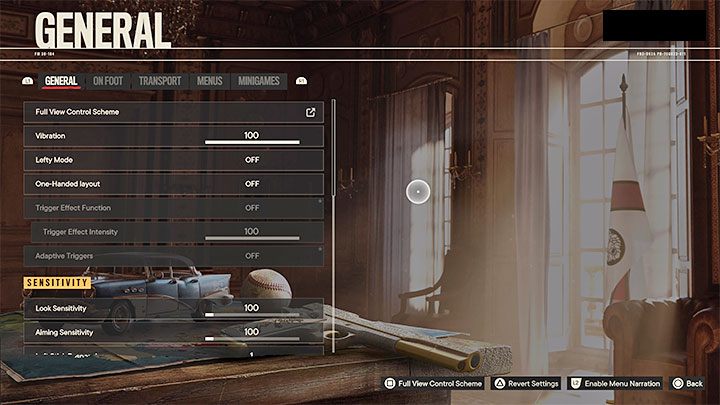Diese Seite von Far Cry 6 enthält eine detaillierte Beschreibung der Steuerelemente für jede verfügbare Plattform.
Letzte Aktualisierung: 04. Oktober 2021
Diese Seite der Far Cry 6-Spielanleitung enthält Informationen zur Steuerung. Außerdem haben wir die wichtigsten Steuerungseinstellungen zusammengestellt, die in den Konsolenversionen verfügbar sind.
- PS4 und PS5
- Xbox One, Xbox Series S und Xbox Series X
- Zusätzliche Steuerungsmöglichkeiten – Konsolenversionen
PS4 und PS5
|
Bewegung. |
|

|
Sprinten – das Spiel erlaubt es leider nicht, kontinuierlich mit Höchstgeschwindigkeit zu sprinten, da der Charakter irgendwann müde wird. |

|
Sich umschauen. |

|
Nahkampf/Bezwingen – Dein Charakter benutzt die Machete. |

|
Interaktion (möglicherweise müssen Sie die Taste gedrückt halten). Neuladen. |

|
Hocken (Stealth-Modus) / Gleiten (Drücken Sie die Taste, wenn der Charakter rennt). Öffnen eines Fallschirms (im Flug). |

|
Springen / Voltigieren. |

|
Letzte Waffe (standardmäßig können Sie schnell zwischen 2 Waffen wechseln). Heilen Sie Ihren Charakter – Sie müssen die Taste gedrückt halten und mindestens 1 Heilladung in Reserve haben. |

|
Schießen. |

|
Zielen. |

|
Verwenden eines aktiven Geräts (z. B. Werfen einer Granate oder eines Baseballs). |

|
Anzeigen des Waffenrads (Taste gedrückt halten) – Sie können daraus eine Waffe oder ein Gerät auswählen. |

|
Smartphone-Fotos – Sie können sie in einigen Missionen empfangen und auf dem Bildschirm Ihres Telefons anzeigen. |

|
Missionsverfolgung – Sie können wählen, ob das Missionsziel auf dem Bildschirm angezeigt oder diese Meldung ausgeblendet werden soll. |

|
Befehlen Sie Amigo – ein einziger Knopfdruck richtet ihn auf ein Ziel, und wenn Sie den Knopf gedrückt halten, wird das Haustier zu Ihnen gerufen. |

|
Wählen Sie die Kamera Ihres Telefons aus – diese wird hauptsächlich zur Vermessung von Bereichen verwendet. |

|
Weltkarte. |

|
Arsenal-Menü – das Spiel ist pausiert und Sie können durch die verschiedenen Registerkarten des Pausenmenüs blättern. |
Xbox One, Xbox Series S und Xbox Series X

|
Bewegung. |

|
Sprinten – das Spiel erlaubt es leider nicht, kontinuierlich mit Höchstgeschwindigkeit zu sprinten, da der Charakter irgendwann müde wird. |

|
Sich umschauen. |

|
Nahkampf/Bezwingen – Dein Charakter benutzt die Machete. |

|
Interaktion (möglicherweise müssen Sie die Taste gedrückt halten). Neuladen. |

|
Hocken (Stealth-Modus) / Gleiten (Drücken Sie die Taste, wenn der Charakter rennt). Öffnen eines Fallschirms (im Flug). |

|
Springen / Voltigieren. |

|
Letzte Waffe (standardmäßig können Sie schnell zwischen 2 Waffen wechseln). Heilen Sie Ihren Charakter – Sie müssen die Taste gedrückt halten und mindestens 1 Heilladung in Reserve haben. |

|
Schießen. |

|
Zielen. |

|
Verwenden eines aktiven Geräts (z. B. Werfen einer Granate oder eines Baseballs). |

|
Anzeigen des Waffenrads (Taste gedrückt halten) – Sie können daraus eine Waffe oder ein Gerät auswählen. |

|
Smartphone-Fotos – Sie können sie in einigen Missionen empfangen und auf dem Bildschirm Ihres Telefons anzeigen. |

|
Missionsverfolgung – Sie können wählen, ob das Missionsziel auf dem Bildschirm angezeigt oder diese Meldung ausgeblendet werden soll. |

|
Befehlen Sie Amigo – ein einziger Knopfdruck richtet ihn auf ein Ziel, und wenn Sie den Knopf gedrückt halten, wird das Haustier zu Ihnen gerufen. |

|
Wählen Sie die Kamera Ihres Telefons aus – diese wird hauptsächlich zur Vermessung von Bereichen verwendet. |

|
Weltkarte. |

|
Arsenal-Menü – das Spiel ist pausiert und Sie können durch die verschiedenen Registerkarten des Pausenmenüs blättern. |
Zusätzliche Steuerungsmöglichkeiten – Konsolenversionen
Mit Far Cry 6 können Sie die Standardsteuerung ändern und in den Konsolenversionen zusätzliche Steuerungseinstellungen hinzufügen. Du kannst: